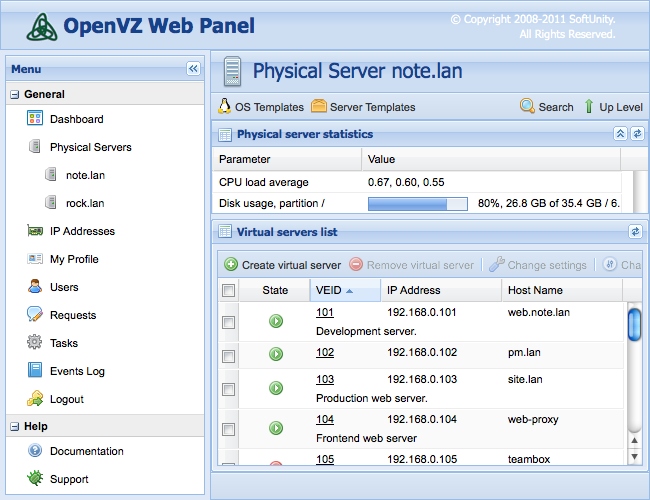Difference between revisions of "Instalasi OpenVZ Web Panel"
Jump to navigation
Jump to search
Adinugroho (talk | contribs) (New page: ==Deskripsi== OpenVZ Web Panel adalah Web UI yang digunakan untuk mempermudah penggunaan / manajemen OpenVZ Sebelum anda menginstal OpenVZ Web Panel, pastikan OpenVZ sudah terinstal terle...) |
Adinugroho (talk | contribs) |
||
| Line 20: | Line 20: | ||
Pastikan anda merubah password anda. | Pastikan anda merubah password anda. | ||
| − | =Referensi== | + | ==Referensi== |
* http://code.google.com/p/ovz-web-panel/ | * http://code.google.com/p/ovz-web-panel/ | ||
| − | ==Pranala Menarik | + | ==Pranala Menarik== |
* [[Instalasi OpenVZ di CentOS 5]] | * [[Instalasi OpenVZ di CentOS 5]] | ||
* [[Linux HowTo]] | * [[Linux HowTo]] | ||
Latest revision as of 19:05, 12 November 2013
Deskripsi
OpenVZ Web Panel adalah Web UI yang digunakan untuk mempermudah penggunaan / manajemen OpenVZ
Sebelum anda menginstal OpenVZ Web Panel, pastikan OpenVZ sudah terinstal terlebih dahulu di mesn anda.
Tampilan
Instalasi
Jalankan perintah berikut menggunakan user root:
wget -O - http://ovz-web-panel.googlecode.com/svn/installer/ai.sh | sh
Setelah instalasi selesai buka link di bawah ini menggunakan browser anda:
http://<your-host>:3000
Default user: admin , default password: admin Pastikan anda merubah password anda.